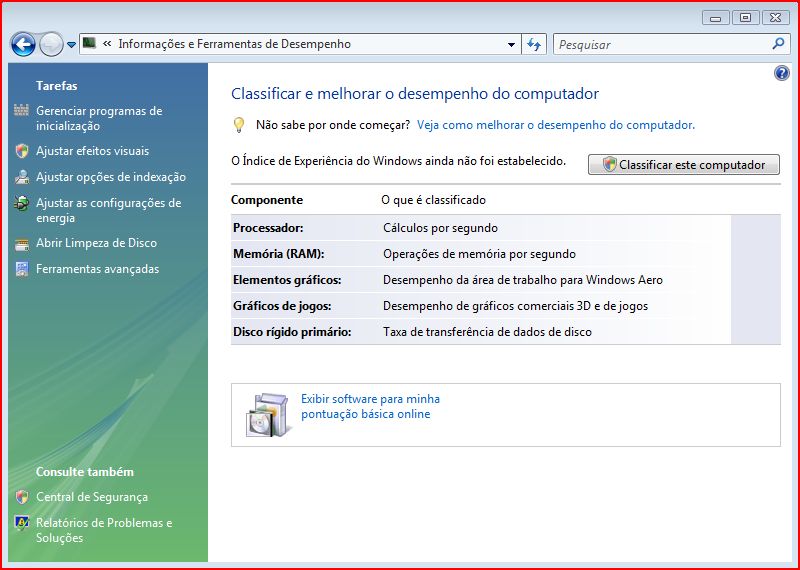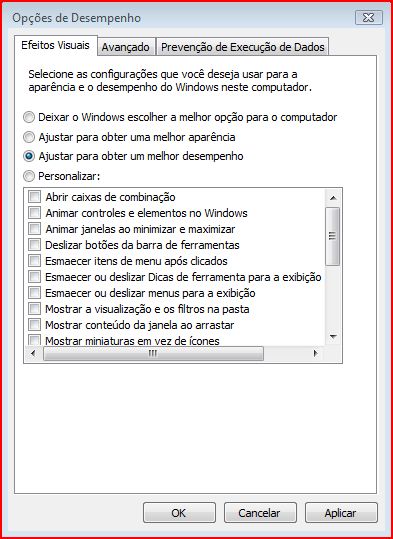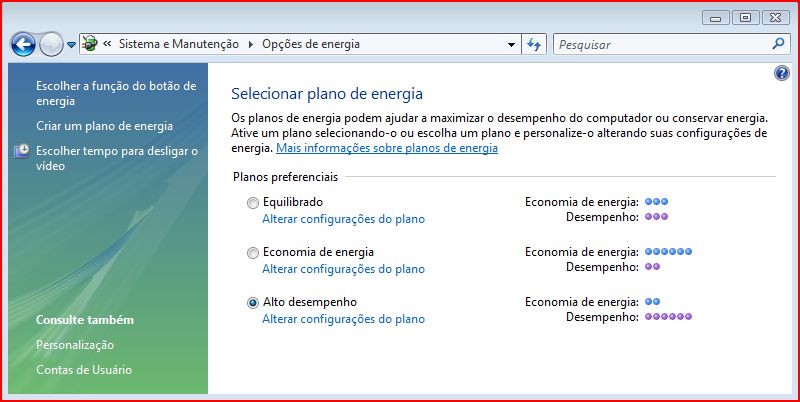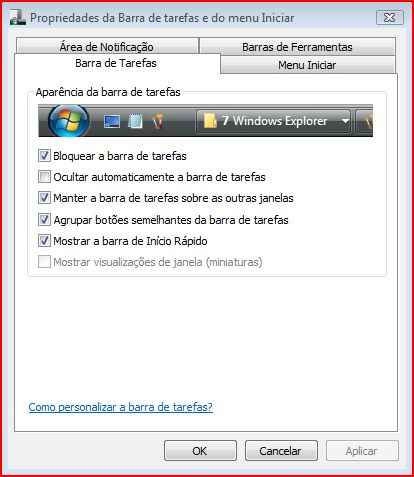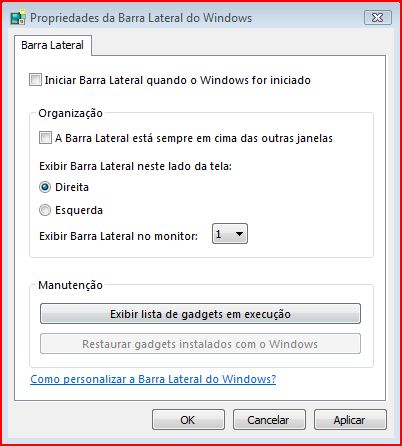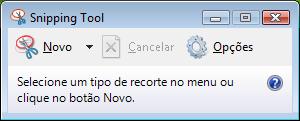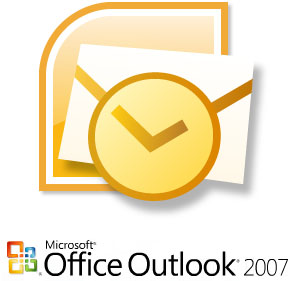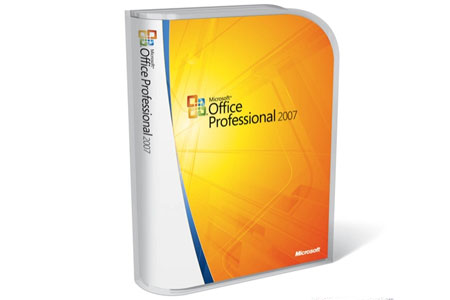Serviço de Informática Delivery!
Thiago Kuin | 16 de março de 2010Agora mais uma novidade! Pra você que mora próximo a nossa loja, nós retiramos o seu computador fazemos a manutenção e devolvemos sua máquina no conforto de sua casa ou empresa. Esse serviço está disponível para os clientes dos bairros: Água Branca, Vila Romana, Perdizes, Lapa, Alto da Lapa, Leopoldina, entre outros. Consulte agora mesmo!
- Assistência técnica de computadores e notebook
- Venda, configuração e instalação de roteadores sem fio – Wireless.
- Suporte total em informática
Contatos: (11) 3672-9488 ou atendimento@imagemativa.com.br